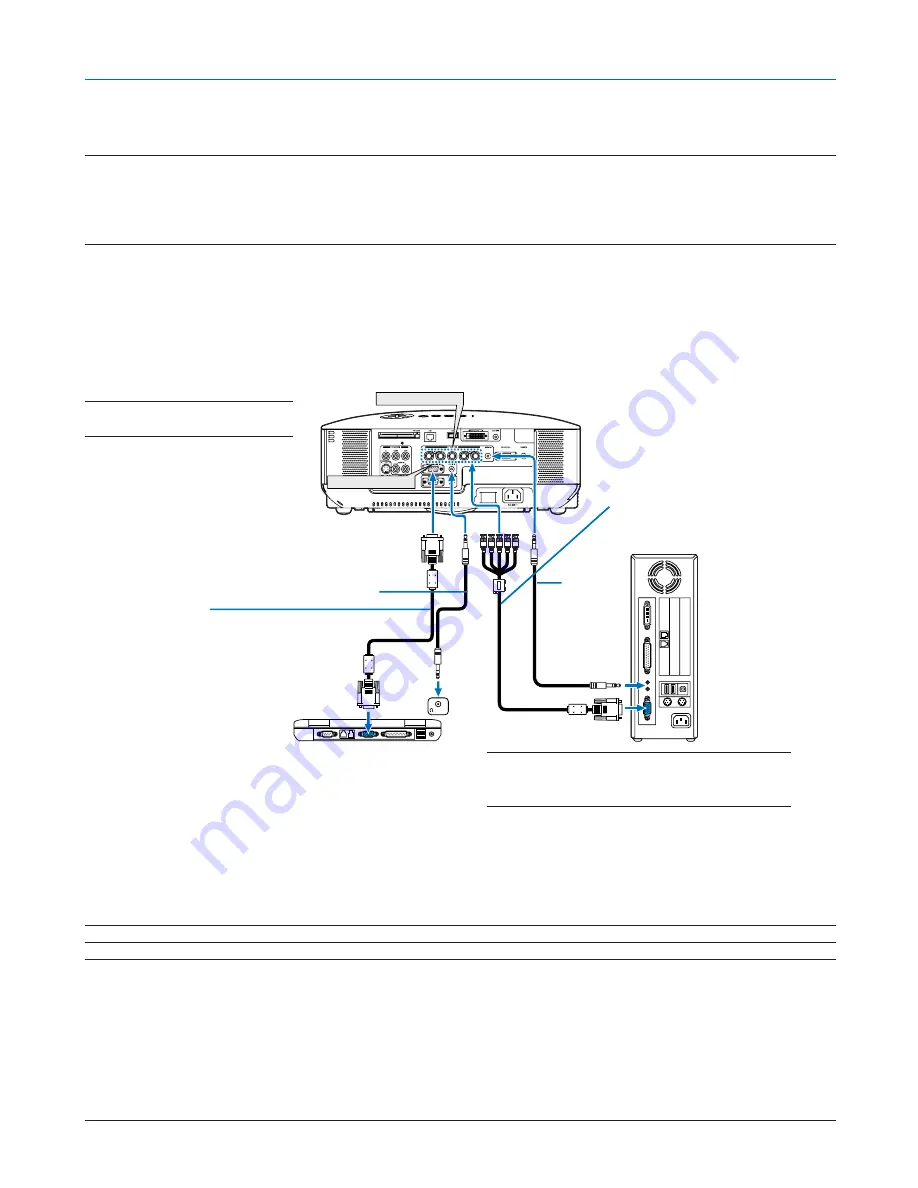
13
2. Instalación y conexiones
���
Cómo hacer las conexiones
Conexión de un ordenador PC o Macintosh
NOTA: Si utiliza un PC portátil, asegúrese de conectar el proyector y el PC portátil mientras el proyector esté en el modo de espera y antes de encender el
ordenador portátil.
En la mayoría de los casos la señal de salida del PC portátil no se activa a menos que este último este conectado al proyector antes de activar la alimentación.
* Si la pantalla queda en blanco mientras usa el mando a distancia, es probable que se deba a la acción del protector de pantalla o al programa de gestión
de energía del ordenador.
Habilitación del modo de visualización externa en el ordenador
La visualización de una imagen en la pantalla del PC portátil no significa necesariamente que el ordenador está enviando una señal al proyector.
Al utilizar un ordenador portátil compatible con PC, el modo de visualización externa puede habilitarse/inhabilitarse con una combinación de teclas
de función.
Generalmente, la pulsación de la tecla "Fn" junto con una de las 12 teclas de función permite activar o desactivar el modo de visualización externa.
Por ejemplo, en los ordenadores portátiles NEC se utiliza la combinación de teclas Fn + F3 (en los ordenadores portátiles Dell se utiliza Fn + F8)
para alternar entre las opciones de visualización externa.
Cable de señal VGA
(suministrado)
Al conector mini D-Sub de
15 contactos del proyector.
Se recomienda utilizar un
amplificador de distribu-
ción, disponible en
comercios, en caso de
conectar un cable de señal
más largo que el suminis-
trado.
Cable de audio (no suministrado)
IBM VGA o compatibles (portátil) o
Macintosh (portátil)
NOTA: El conector COMPUTER IN 1 es
compatible con Plug & Play (DDC2).
NOTA: EI NP2000/NP1000 no es compatible con salidas de vídeo descodificadas de los conmutadores NEC ISS-6020 y ISS-6010.
NOTA: La imagen puede no visualizarse correctamente cuando se reproduce una fuente de vídeo o S-vídeo a través de un convertidor de barrido
disponible en comercios.
Esto se debe a que el proyector procesa las señales de vídeo como señales de ordenador por defecto. En este caso, haga lo siguiente.
* Al visualizar una imagen con una banda negra en la parte superior e inferior de la pantalla o cuando una imagen oscura no se visualiza correctamente:
Proyecte una imagen que llene toda la pantalla y pulse el botón AUTO ADJ del mando a distancia o el botón AUTO ADJUST de la cubierta del proyector.
* Si aparece ruido en los costados de la pantalla:
Utilice la función Sobredesviación para visualizar la imagen correctamente.
Asegúrese de ajustar la función Sobredesviación a 0% antes de pulsar el botón AUTO ADJ o AUTO ADJUST; de lo contrario, la imagen podrá
visualizarse con los lados recortados.
NOTA: Para modelos Macintosh más antiguos, utilice un
adaptador de contactos disponible en comercios (no sumi-
nistrado) para realizar la conexión al puerto de vídeo del Mac.
COMPUTER 1 IN
COMPUTER 2 IN
PHONE
Cable de
audio (no
suminis-
trado)
•
Apague el ordenador y el proyector antes de hacer las conexiones.
•
Reduzca el nivel de volumen en el ordenador antes de conectar un cable de audio al conector de auriculares del ordenador.
Después de conectar el ordenador al proyector, puede ajustar el nivel de sonido en el ordenador y en el proyector
según sus preferencias.
•
Le recomendamos conectar un cable de audio al conector de salida de audio (miniconector) si hay uno disponible.
Cable de BNC x 5 (no suministrado)
Summary of Contents for NP1000
Page 1: ...LCD Projector NP2000 NP1000 User s Manual ...
Page 145: ...LCD Projektor NP2000 NP1000 Bedienungshandbuch ...
Page 289: ...Projecteur LCD NP2000 NP1000 Mode d emploi ...
Page 433: ...Proiettore LCD NP2000 NP1000 Manuale dell utente ...
Page 577: ...Proyector LCD NP2000 NP1000 Manual del usuario ...
Page 721: ...LCD projektor NP2000 NP1000 Bruksanvisning ...
Page 939: ......
Page 942: ......
Page 943: ......
Page 981: ...35 MEMO ...
Page 982: ...36 MEMO ...
Page 988: ...LCD 液晶 NP2000 NP1000 用户手册 ...
Page 1002: ...6 1 产品说明 锁定提手 1 小心地将投影机的底部朝上放置 2 按下卡口拉起提手 3 按下左右锁将提手设置在适当位置 若要将提手位置还原 将左右锁往上推然后将提手往下推 ...
Page 1042: ...46 4 便利的功能 4 按四次 SELECT 键打亮 安全 5 按 ENTER 键显示安全画面 6 按一次 SELECT 键打亮密码输入框并按 ENTER 键 显示软键盘 ...
Page 1100: ...104 6 使用屏幕菜单 信号源页 1 输入端口 信号类型 视频类型 信号源名 项目号码 信号源页 2 水平频率 垂直频率 同步类型 同步极性 扫描类型 ...
Page 1112: ...116 8 使用可选的镜头 使用防盗螺丝防止镜头被盗 拧紧正面底部随机附带的防盗螺丝 镜头装置的防盗螺丝孔 ...
Page 1127: ...Printed in China 7N8P6621 NEC Viewtechnology Ltd 2006 ...
Page 1164: ...35 备忘录 ...
Page 1165: ...36 备忘录 ...
















































